iphone流氓图标删不掉,近日有不少iPhone用户反映遇到了一个令人困扰的问题,那就是在他们的iPhone桌面上出现了一些无法删除的无效图标,这些图标无论是长按还是尝试删除都没有任何效果,给用户的使用体验带来了很大的不便。这个问题被用户戏称为iPhone流氓图标,引起了广泛关注。面对这一问题,用户们迫切寻求解决方法,希望能够彻底摆脱这些困扰。针对这一情况,本文将为大家介绍解决这一问题的有效方法,帮助用户轻松解决iPhone桌面上无法删除的无效图标的困扰。
iPhone 桌面上出现无法删除的无效图标解决方法
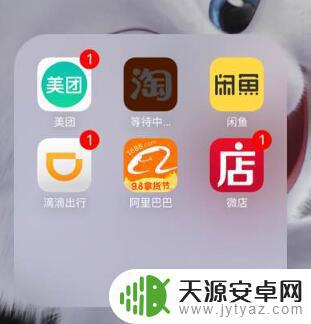
重启设备
当我们重启 iPhone 之后,一些无效的缓存文件会被自动删除,可以先尝试重启看看。
iPhone X 或更新机型:按住侧边按钮和任一音量按钮,直到出现滑块,拖移滑块以将您的设备完全关机。在设备关机后,再次按住侧边按钮,直到看到 Apple 标志。
iPhone 8 或更早机型:按住顶部(或侧边)按钮,直到出现滑块,拖移滑块以将您的设备完全关机。在设备关机后,再次按住顶部(或侧边)按钮,直到看到 Apple 标志。
在储存空间中删除
打开 iPhone “设置”-“通用”-“储存空间”,查看下是否有对应的项目,点击进并进行删除。
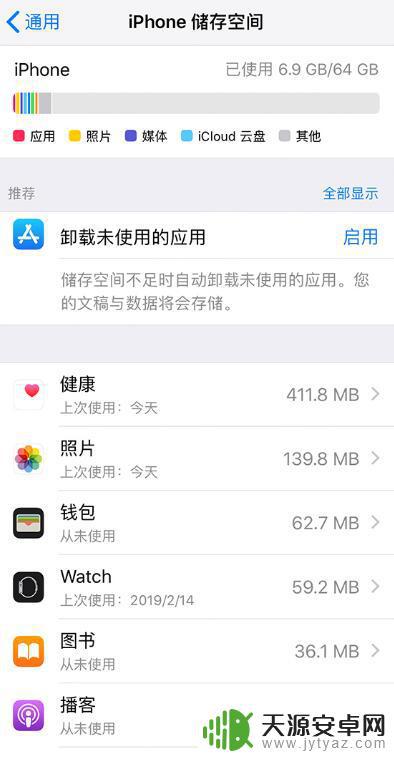
使用“删除顽固图标”功能
将设备连接到电脑,打开 PC 端,在“工具箱”中找到“删除顽固图标”功能并点击使用。
请注意:如果您的设备在“设置-通用-iPhone存储空间”中开启了“卸载未使用应用”功能来优化存储空间,则删除顽固图标功能。会将这些应用的数据一并删除。
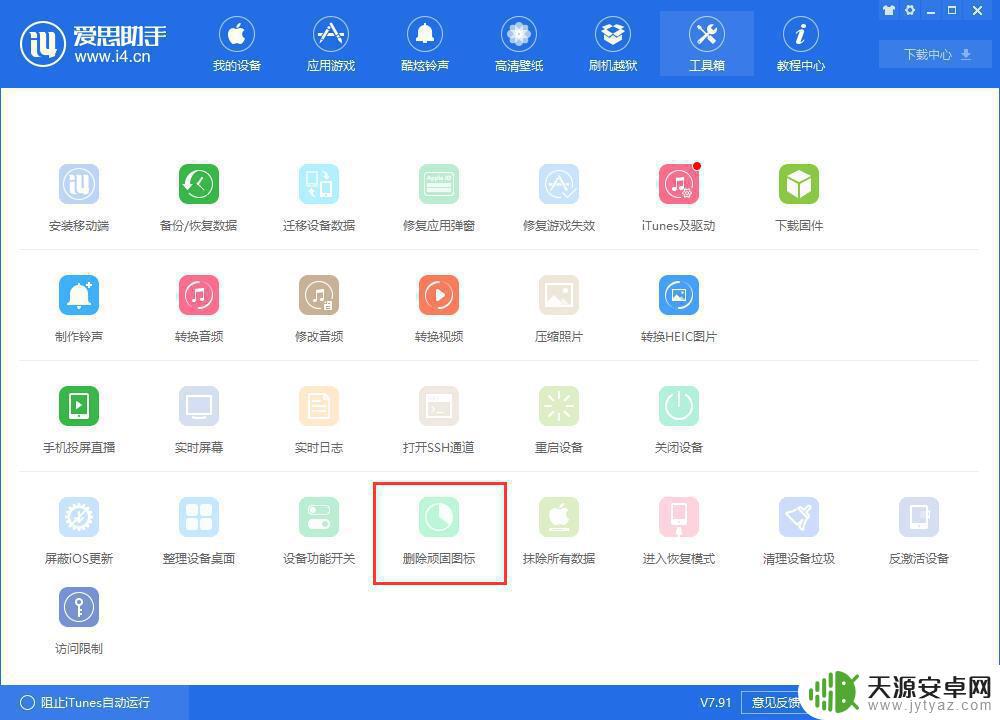
重新下载或更新
若您是在更新或下载应用的过程中出现此类问题,建议在更换更为稳定的网络环境之后,重新下载或更新应用看看。
您可以将设备连接到电脑,打开 PC 端,搜索应用并进行下载。

此外,为了避免出现这种情况。建议在网络环境稳定的情况下下载更新应用,最好逐个点击下载或安装,避免多个应用同时进行下载安装。
以上是iPhone中无法删除的流氓应用程序的全部内容,如果您遇到类似的问题,请参考本文中的步骤进行修复,我们希望这些步骤能对您有所帮助。










